Cómo crear un formulario de varios pasos de WordPress (la forma sin código)
Publicado: 2022-06-18¿Busca un tutorial para crear un formulario de varios pasos de WordPress?
Un formulario de varios pasos divide formularios grandes en partes más pequeñas. Los formularios de varios pasos reducen el desorden y facilitan el registro de sus visitantes. Es una excelente manera de aumentar las conversiones y mejorar la experiencia general del usuario.
Pero crear uno desde cero es realmente agotador y si tiene que contratar a un desarrollador para crear uno, también será costoso.
En este artículo, le mostraremos cómo crear un formulario de varios pasos de WordPress de manera fácil y sin codificación.
Sumerjámonos.
Paso 1: cree un nuevo formulario con WPForms
Lo primero que deberá hacer es instalar y activar WPForms.
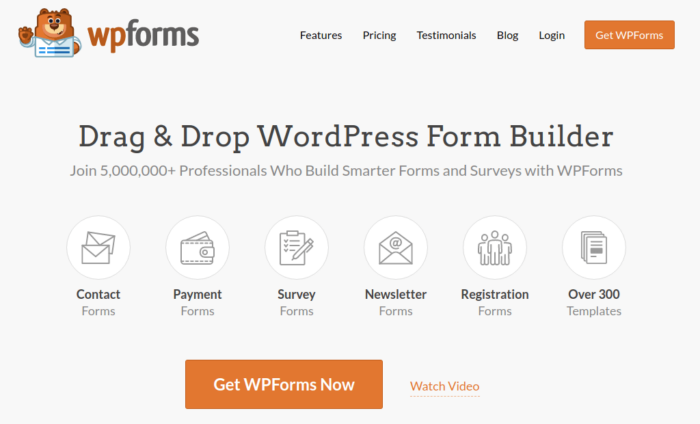
WPForms es el complemento de creación de formularios de WordPress número 1 en el mundo. Si no está seguro de cómo instalar WPForms, debe consultar esta guía paso a paso sobre cómo instalar un complemento en WordPress.
Luego, diríjase a su tablero de WPForms y vaya a Descargas para obtener su complemento:
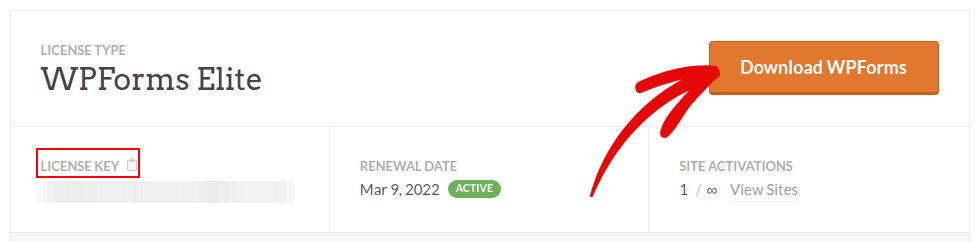
A continuación, instale y active el complemento en su sitio. Y copie su clave de licencia en la misma pestaña.
Finalmente, vaya a su panel de control de WordPress y diríjase a WPForms » Configuración y pegue su clave de licencia:
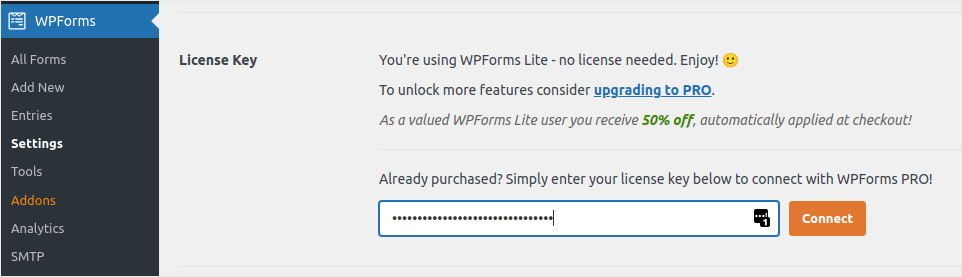
Cuando termines, haz clic en Conectar .
Ahora que WPForms está instalado y activado, es hora de crear su primer formulario. Dirígete a WPForms » Agregar nuevo :
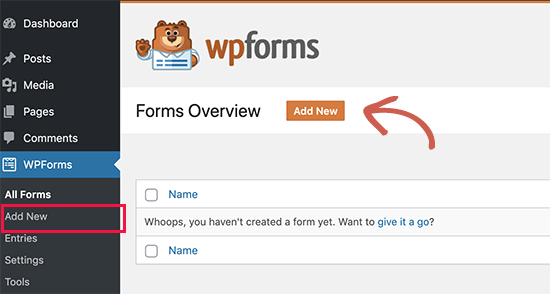
Esto abrirá el generador de formularios de arrastrar y soltar de WPForms.
Para crear un nuevo formulario, asígnele un nombre y seleccione su plantilla de formulario:
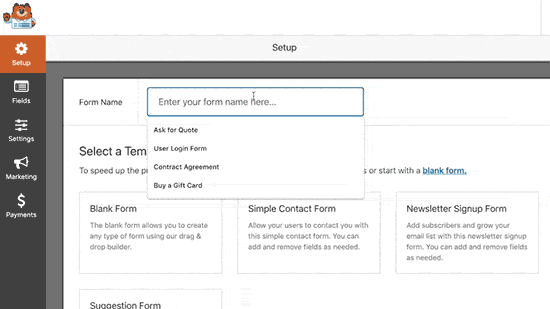
¡Y eso es! si desea agregar o editar los campos en su formulario de contacto, puede hacerlo desde la barra lateral. Arrastre y suelte campos de formulario para agregar nuevos y haga clic en los campos existentes para editarlos:
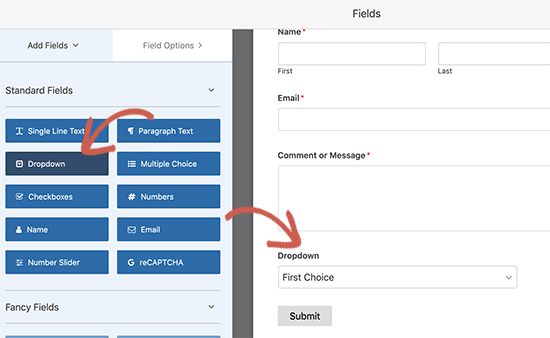
Cuando termines, presiona Guardar .
Paso 2: inserte el campo de salto de página en su formulario
Dividir su formulario en varias páginas es muy simple y fácil con WPForms.
Una vez que haya agregado y personalizado todos los campos de formulario en su formulario, debe agregar el campo de formulario Salto de página a su sitio para dividirlo en diferentes páginas.
Para hacer esto, arrastre el campo de formulario Salto de página , que se encuentra en Fancy Fields , desde el panel de la izquierda al panel de la derecha.
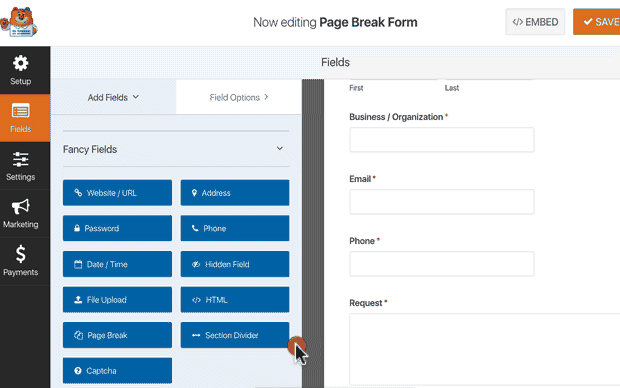
Coloque el campo donde desea que se divida el formulario. Si desea múltiples saltos, simplemente use varios módulos de salto de página.
Paso 3: personalice la barra de progreso del formulario de varias páginas
La mayor parte de su trabajo en el diseño del formulario se realiza en este punto. Pero para cualquier formulario de varias páginas, recomendamos usar una barra de progreso para que sus visitantes sepan qué tan avanzados están en el proceso de registro. También puede ir más allá para dar títulos a sus páginas.
Para personalizar la barra de progreso y el título de la página de la primera página de su formulario de varios pasos, haga clic en la sección Salto de la primera página .
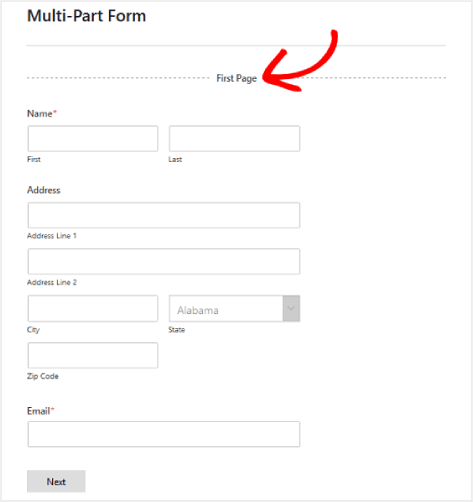
En la barra lateral, puede establecer el tipo de indicador de progreso como Círculos o Conectores . También puede establecer el título de la página.
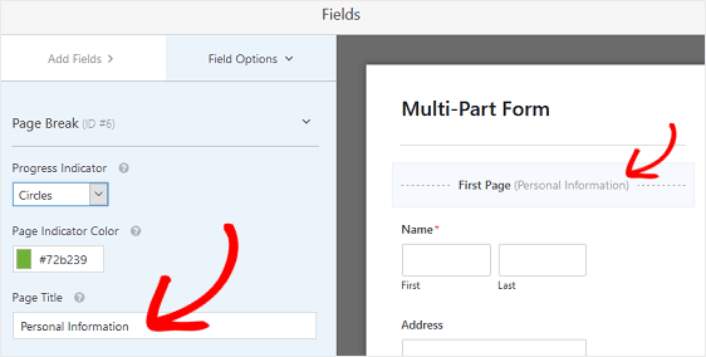
Lo épico es que también puede establecer un color de indicador de página personalizado. Cuando esté satisfecho, también puede personalizar los otros saltos de página exactamente de la misma manera.
También puede activar la función que le permite mostrar a los visitantes del sitio un botón de página anterior . De esta manera, pueden volver a la página anterior de su formulario si lo necesitan.

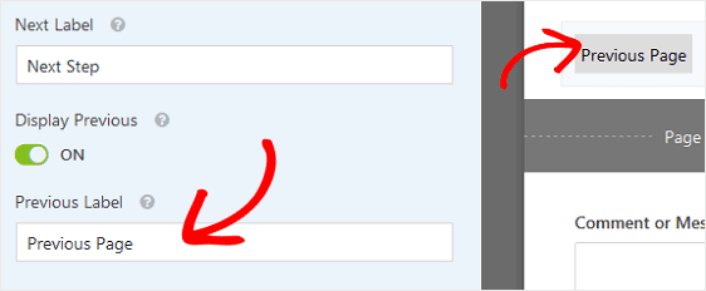
Cuando haya terminado, simplemente presione el botón Guardar .
Paso 4: configure los ajustes de su formulario de varios pasos
A continuación, querrá configurar notificaciones y confirmaciones.
Las notificaciones son correos electrónicos que recibe cuando alguien completa el formulario. Las confirmaciones están destinadas a alertar al usuario de que ha completado correctamente el formulario. Por lo general, este es un mensaje de "Gracias", pero también puede redirigir a sus usuarios a una página dedicada.
Dirígete a Configuración » Confirmaciones para configurar los ajustes de confirmación:
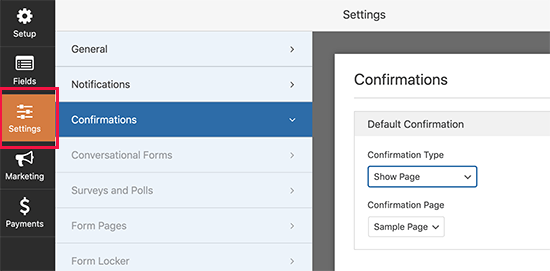
Y luego en el mismo menú, ve a Notificaciones para configurar tus mensajes de notificación:
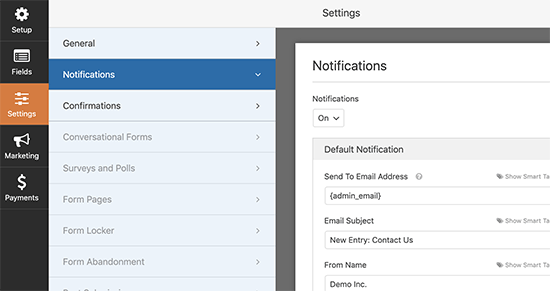
De forma predeterminada, las notificaciones se envían al correo electrónico del administrador de WordPress. Por lo tanto, si desea que los correos electrónicos se envíen a otro lugar, como la ID de correo electrónico de su jefe de ventas, puede hacerlo aquí mismo.
Paso 5: agregue su formulario de varios pasos a su sitio web de WordPress
Ya ha terminado de configurar su formulario de contacto de WordPress en este punto. Entonces, sigamos adelante y agréguelo a una página. Hay 3 métodos básicos para agregar un formulario de contacto de WPForms a su sitio de WordPress. Vamos a echar un vistazo a cada uno.
Método n. ° 1: agregue el formulario usando el editor de bloques
Dirígete a la página en la que quieras agregar tu formulario de contacto y agrega un nuevo bloque WPForms:
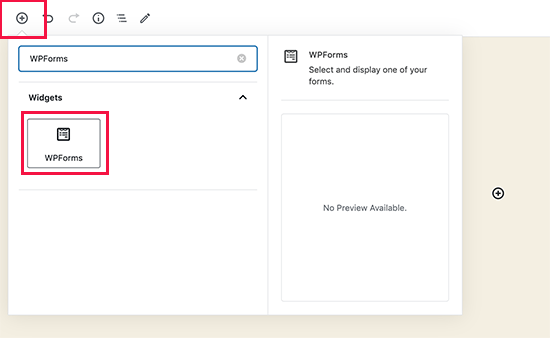
Luego, seleccione su formulario recién creado usando el menú desplegable:
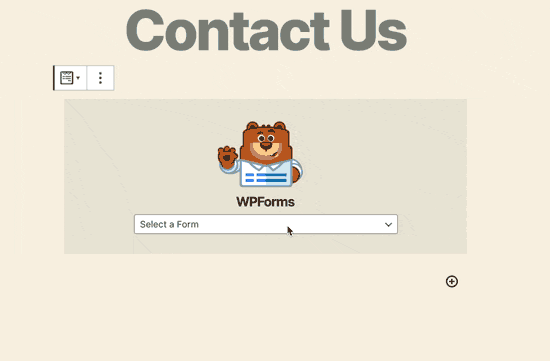
Y debería ver que su formulario de contacto se inserta automáticamente en su página.
Simplemente presione Guardar y publicar para ver su formulario de WordPress en acción.
Método #2: agregue su formulario de contacto usando códigos cortos de WPForms
WPForms también genera un código abreviado para cada formulario de contacto de WordPress. Puede copiar el código abreviado del formulario de contacto visitando WPForms » Todos los formularios :
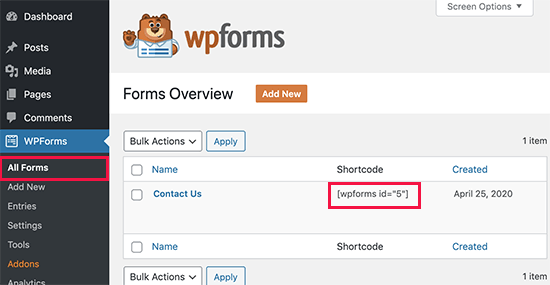
Y luego, pegue el código abreviado en cualquier publicación o página que desee. Es así de simple.
Si es nuevo en los códigos cortos, debe consultar este artículo sobre cómo agregar un código corto en los sitios de WordPress.
Método #3: Agregue su formulario de contacto a las barras laterales
La barra lateral es una de las características menos utilizadas en la mayoría de los sitios de WordPress. Recomendamos encarecidamente insertar un formulario de contacto en las barras laterales de su sitio. Dirígete a Apariencia » Widgets en tu tablero de WordPress y agrega el widget WPForms a tu barra lateral:
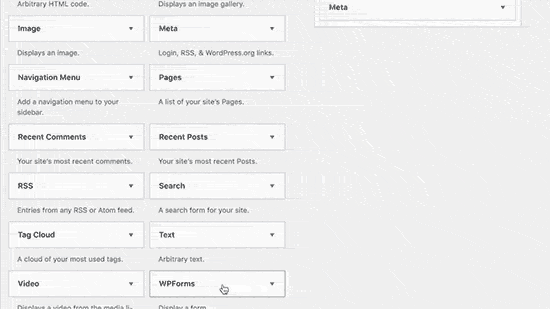
¡Y tu estas listo!
Cómo promocionar su formulario de varios pasos de WordPress
¡Eso es todo por esto, amigos!
A estas alturas, ha creado un formulario de varios pasos de WordPress. A continuación, debe configurar el seguimiento de abandono de formularios para reducir sus tasas de abandono de formularios.
Después de eso, todo lo que queda es generar tráfico a su sitio para que sus formularios de contacto puedan funcionar. Una forma sencilla de hacerlo es comenzar a usar notificaciones automáticas. Enviar notificaciones automáticas es una excelente manera de generar tráfico repetido para su sitio. Si eso es algo que te interesa, también deberías consultar estos artículos:
- Costo de las notificaciones push: ¿es realmente gratis? (Análisis de precios)
- Cómo Obtener Más Tráfico a Tu Blog de WordPress (9 Maneras Fáciles)
- Cómo aumentar su tasa de aceptación de notificaciones push web (7 formas)
Recomendamos usar PushEngage para enviar sus notificaciones automáticas. PushEngage es el software de notificaciones push n.º 1 del mundo. Entonces, si aún no lo ha hecho, comience con PushEngage hoy.
